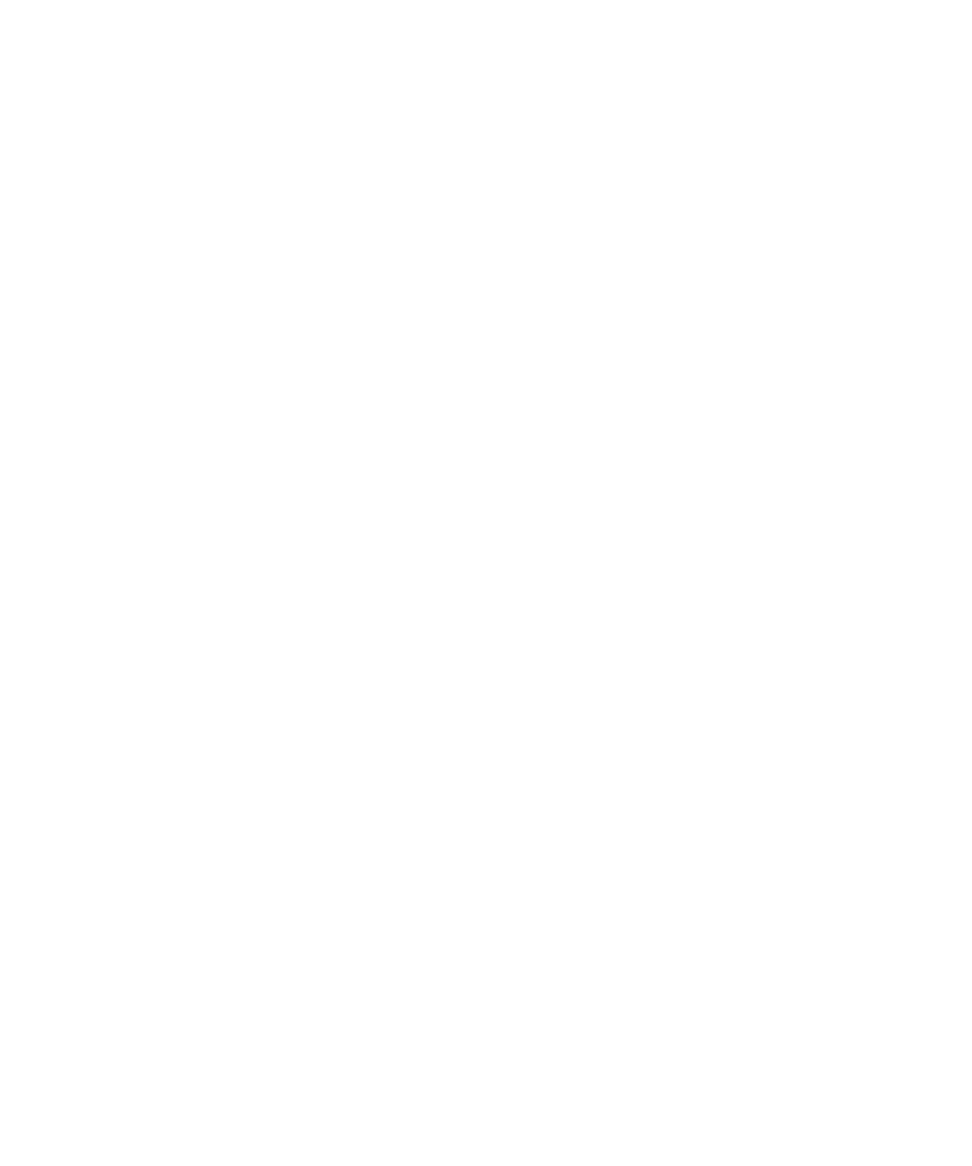
S/MIME で保護されたメッセージ
ユーザーガイド
メッセージ
80
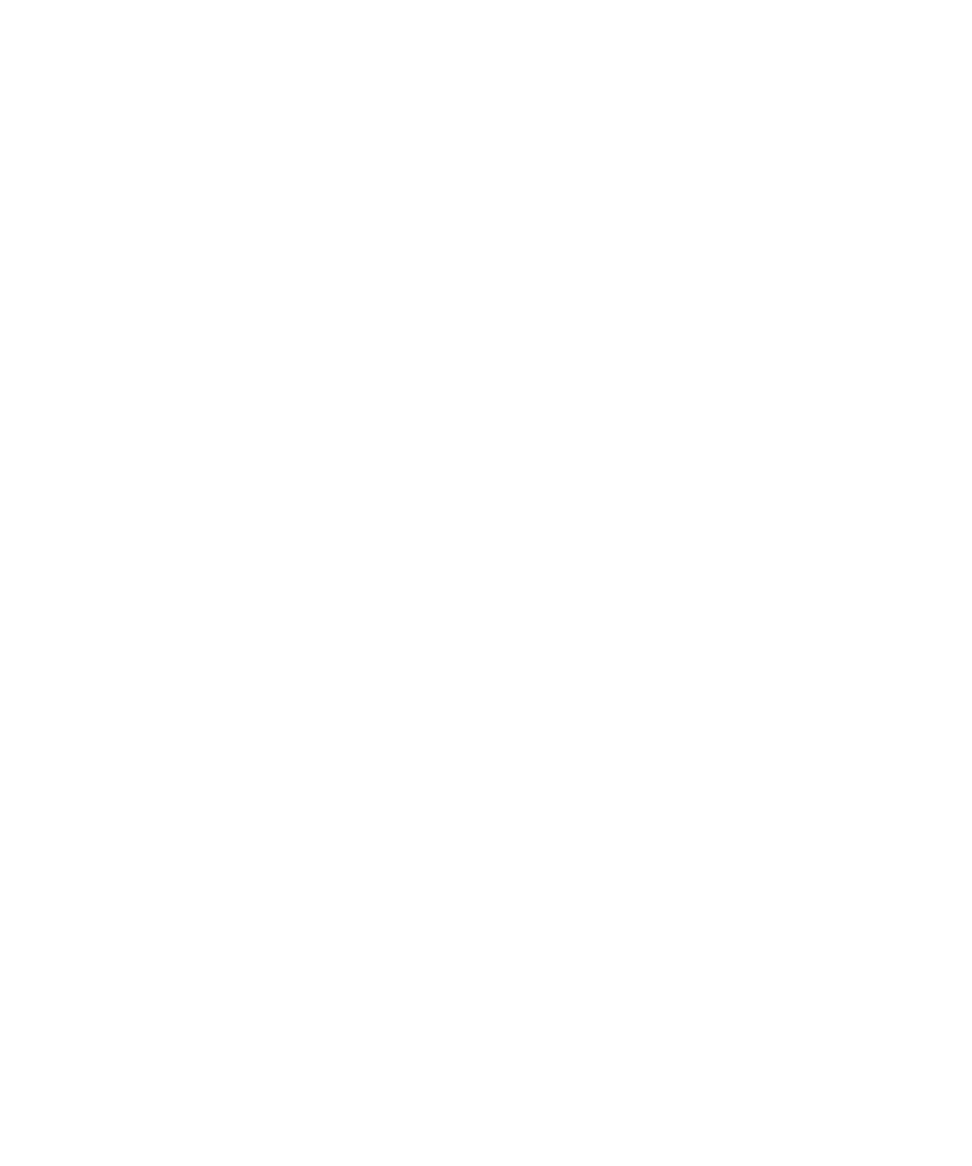
S/MIME で保護されたメッセージの基本操作
メッセージの署名と暗号化について
メールアカウントで使用している BlackBerry® Enterprise Server がこの機能をサポートしている場合、デジタル
署名またはメッセージの暗号化を実行することで、BlackBerry デバイスから送信するメールや PIN メッセージのセ
キュリティレベルを一段上に引き上げることができます。 デジタル署名の目的は、送信されるメッセージの信頼性
と整合性を受信者が検証できるようにすることです。 送信者が秘密鍵を使用してメッセージにデジタル署名する場
合、
受信者は公開鍵を使用して、そのメッセージが送信者から送信され、そのメッセージが改変されていないことを
検証します。
暗号化の目的は、メッセージの機密性を維持することです。 送信者がメッセージを暗号化するとき、デバイスでは
受信者の公開鍵を使用してメッセージが暗号化されます。 受信者は、秘密鍵を使用してメッセージを復号化します。
暗号化された PIN メッセージを送信するには、連絡先の PIN およびメールアドレスが連絡先リストに登録されてい
る必要があります。 デバイスは、連絡先リストにあるメールアドレスを使用して、連絡先の PGP® キーまたは証明
書を検索します。
メッセージの署名または暗号化
メールおよび PIN メッセージに署名または暗号化することができます。
1. メッセージの作成時に、[メール形式]フィールドを変更します。
2. 必要に応じて、[分類]フィールドを変更します。
パスフレーズを使用したメッセージの暗号化
BlackBerry® では、送信者と受信者で共有するパスフレーズを使用して、メールおよび PIN メッセージを暗号化で
きます。
1. 未送信のメッセージで、[メール形式]フィールドを[暗号化]または[署名と暗号化]に設定します。
2. メニューキーを押します。
3. [オプション]をクリックします。
4. [パスワードに基づく暗号化を使用]フィールドを[はい]に設定します。
5. [コンテンツ暗号を許可]セクションで、許可されるコンテンツ暗号の横にあるチェックボックスを 1 つ以上オ
ンにします。
6. メッセージに署名する場合、[署名オプション]セクションで証明書を選択します。
7. メニューキーを押します。
8. [保存]をクリックします。
9. メッセージを入力します。
10. メニューキーを押します。
11.[送信]をクリックします。
12. メッセージを暗号化するパスプレーズを入力します。
13. パスフレーズを確認します。
14.[OK]をクリックします。
ユーザーガイド
メッセージ
81
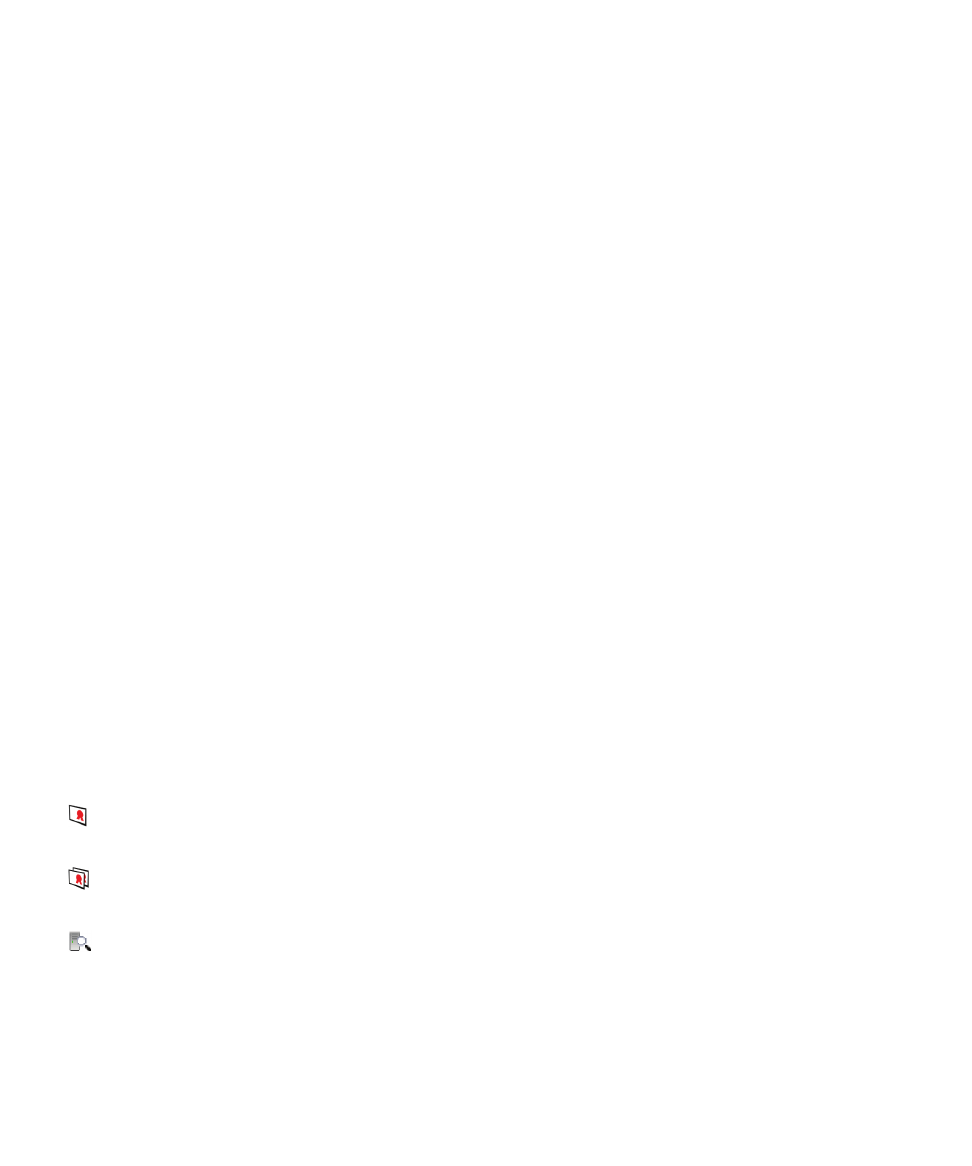
安全な手段で、受信者にパスフレーズを知らせます。
メッセージへの証明書の添付
メールおよび PIN メッセージに証明書を添付できます。
1. メッセージの作成時に、メニューキーを押します。
2. [証明書を添付]をクリックします。
3. 証明書をハイライトします。
4. メニューキーを押します。
5. [決定]をクリックします。
メッセージに署名または暗号化するために使用する証明書のダウンロード
受信メッセージに証明書が含まれていない場合、または BlackBerry® デバイスのキーストアに証明書が格納されて
いない場合、証明書をダウンロードできます。
1. メッセージ内で、暗号化インジケータまたはデジタル署名インジケータをハイライトします。
2. メニューキーを押します。
3. [送信者の証明書を取得]をクリックします。
メッセージからの証明書の追加
1. メッセージのデジタル署名インジケータをハイライトします。
2. メニューキーを押します。
3. [送信者の証明書をインポート]をクリックします。
添付ファイルからの証明書の追加
1. メッセージの証明書添付ファイルをクリックします。
2. [証明書添付ファイルを取得]をクリックします。
3. 証明書をクリックします。
4. [証明書をインポート]をクリックします。
S/MIME で保護されたメッセージの添付ファイルインジケータ
:
メッセージに証明書添付ファイルが含まれています。
:
メッセージに複数の証明書添付ファイルが含まれています。
:
メッセージに証明書サーバー添付ファイルが含まれています。
ユーザーガイド
メッセージ
82
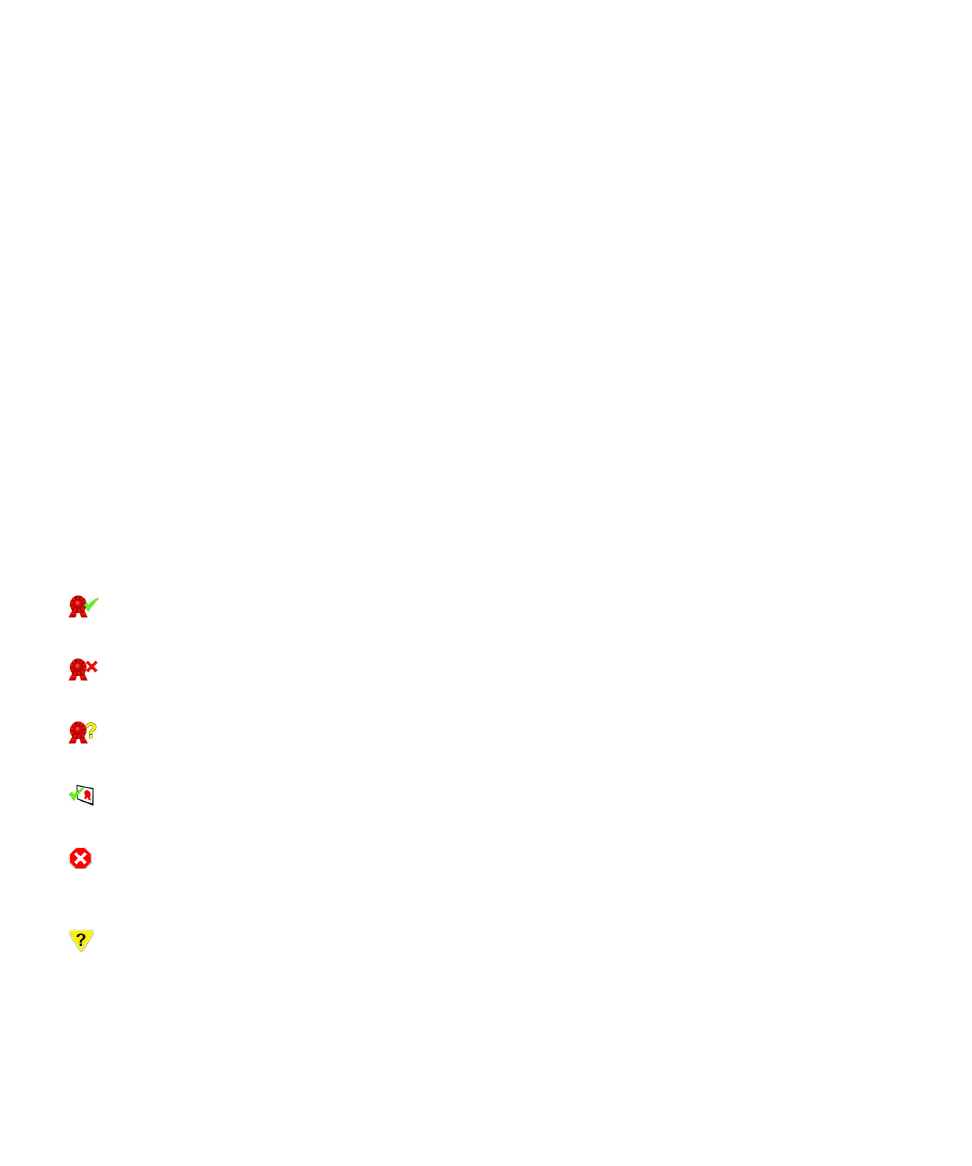
メッセージからの証明書サーバー接続情報の追加
1. メッセージの証明書サーバーインジケータをハイライトします。
2. メニューキーを押します。
3. [サーバーをインポート]をクリックします。
メッセージに署名または暗号化するために使用する証明書の表示
1. メッセージ内で、暗号化ステータス表示またはデジタル署名インジケータをハイライトします。
2. メニューキーを押します。
3. [送信者の証明書を表示]または[暗号化証明書を表示]をクリックします。
暗号が脆弱なメッセージの暗号化情報の表示
1. 暗号が脆弱なメッセージで、暗号化ステータス表示をハイライトします。
2. メニューキーを押します。
3. [暗号化の詳細]をクリックします。
S/MIME で保護されたメッセージのステータス
S/MIME で保護されたメッセージのデジタル署名インジケータ
:
BlackBerry® デバイスは、デジタル署名を確認しました。
:
デバイスは、デジタル署名を確認できません。
:
デバイスは、デジタル署名の確認に追加データを必要としています。
:
デバイスは、証明書チェーンを信頼しています。
:
送信者のメールアドレスが、証明書サブジェクトのメールアドレスと一致しません。または、送信者の証明書が
取り消されている、信頼できない、確認できない、デバイス上に存在しない、のいずれかです。
:
証明書が低強度、証明書のステータスが最新でない、デバイスが証明書の信頼ステータスの確認に追加データを
必要としている、のいずれかです。
ユーザーガイド
メッセージ
83
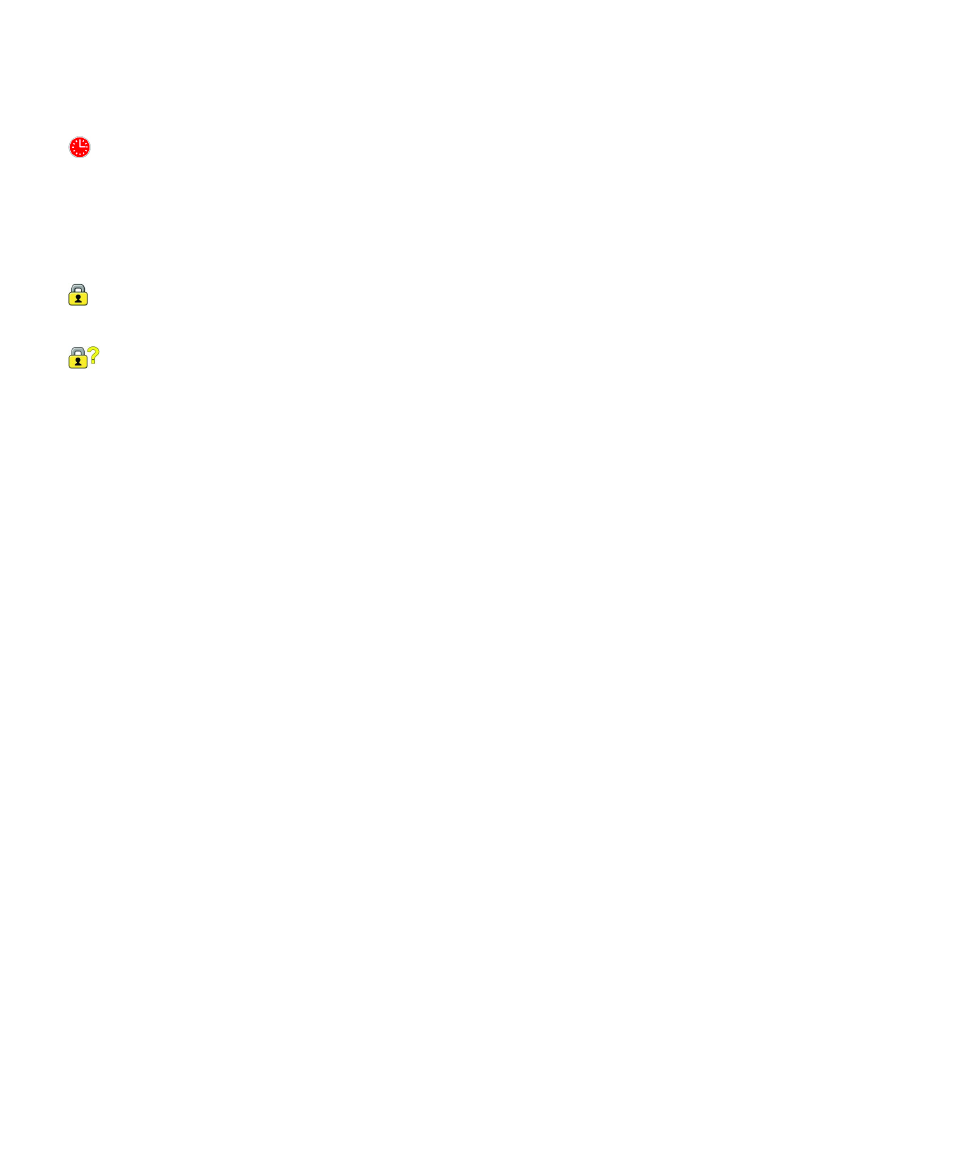
:
送信者の証明書は期限切れです。
暗号化ステータスインジケータ
管理者は、受信メッセージの暗号化の強度を設定します。
:
メッセージの暗号は強力です。
:
メッセージの暗号は脆弱です。
証明書または証明書チェーンのステータスの確認
受信メッセージに証明書が含まれている場合、または BlackBerry® デバイスのキーストアにすでに格納されている
場合、送信者の証明書のステータスを確認できます。または、送信者の証明書および証明書チェーン内のすべての証
明書を確認できます。
1. メッセージのデジタル署名インジケータをハイライトします。
2. メニューキーを押します。
3. [送信者の証明書をチェック]または[送信者の証明書チェーンをチェック]をクリックします。
S/MIME で保護されたメッセージのオプション
署名または暗号化証明書の変更
BlackBerry® デバイスは、暗号化証明書を使用して送信済みアイテムフォルダのメッセージを暗号化し、送信される
メッセージに暗号化証明書を含めます。これにより、受信者は返信メッセージを暗号化することができます。
1. ホームスクリーンまたはフォルダ内で、オプションアイコンをクリックします。
2. [セキュリティのオプション]をクリックします。
3. [S/MIME]をクリックします。
4. [署名オプション]セクションまたは[暗号化オプション]セクションで、
[証明書]フィールドを変更します。
5. メニューキーを押します。
6. [保存]をクリックします。
暗号化されたメッセージに含まれる添付ファイルのダウンロードオプションの変更
1. ホームスクリーンまたはフォルダ内で、オプションアイコンをクリックします。
2. [セキュリティのオプション]をクリックします。
3. [S/MIME]をクリックします。
4. 次の操作のいずれかを実行します。
• 暗号化されたメッセージに含まれる添付ファイルを自動的にダウンロードするには、[暗号化された添付ファ
イル情報を取得する]フィールドを[自動]に変更します。
ユーザーガイド
メッセージ
84
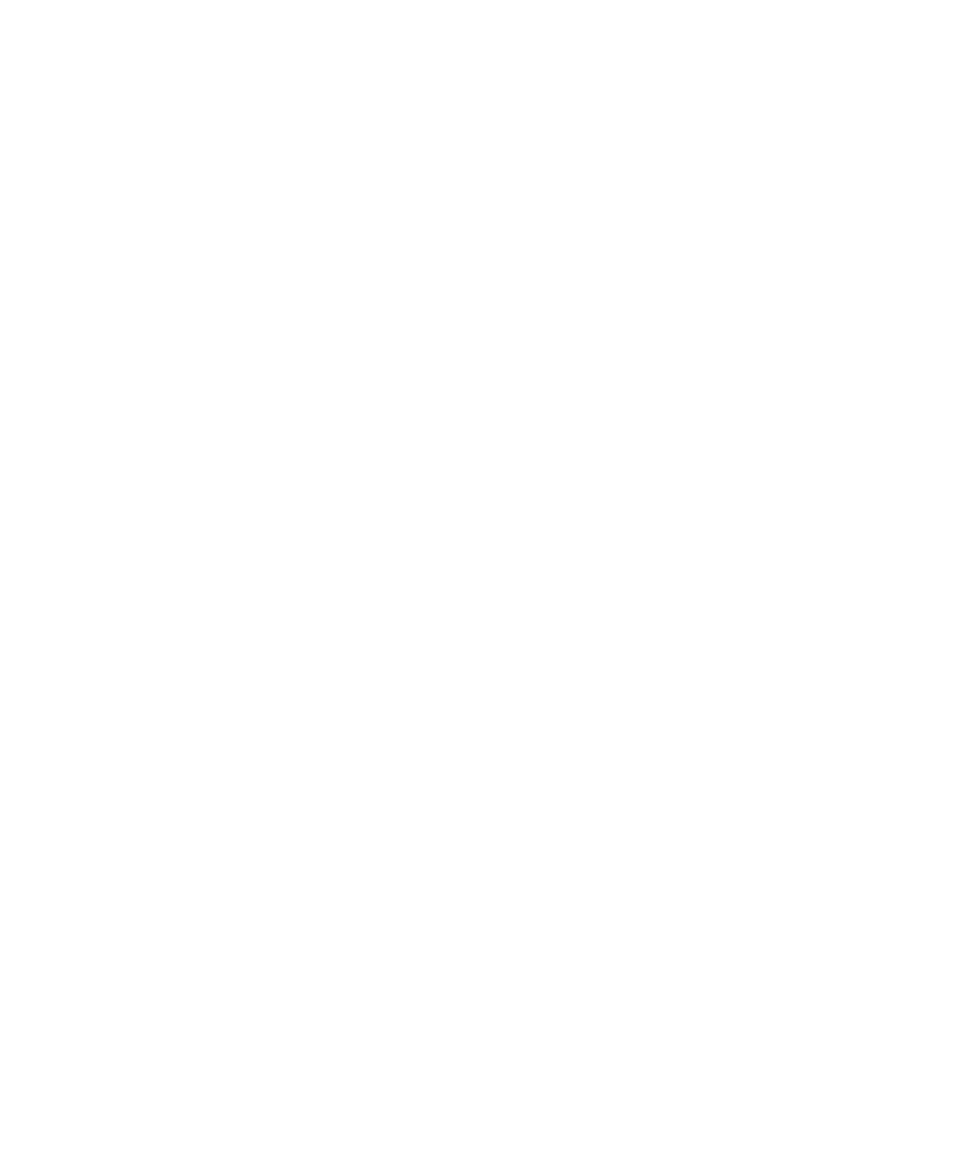
• 暗号化されたメッセージに含まれる添付ファイルを手動でダウンロードするには、[暗号化された添付ファイ
ル情報を取得する]フィールドを[手動]に変更します。
• BlackBerry® デバイスで、暗号化されたメッセージに含まれる添付ファイルをダウンロードしないようにする
には、
[暗号化された添付ファイル情報を取得する]フィールドを、
[なし]に変更します。
5. メニューキーを押します。
6. [OK]をクリックします。
デフォルトの署名および暗号化オプションの変更
BlackBerry® デバイスでは、以前にメッセージを送受信していない連絡先にメッセージを送信するときは、デフォル
トの署名と暗号化オプションが使用されます。 以前に連絡先と送受信している場合は、前回のメッセージに使用さ
れた署名と暗号化オプションが使用されます。
1. ホームスクリーンまたはフォルダ内で、オプションアイコンをクリックします。
2. [セキュリティのオプション]をクリックします。
3. [S/MIME]または[PGP]をクリックします。
4. [デフォルトのメール形式]フィールドを変更します。
5. メニューキーを押します。
6. [保存]をクリックします。
メッセージ分類について
この機能をサポートする BlackBerry® Enterprise Server を使用するメールアカウントに BlackBerry® デバイスが
関連付けられていて、管理者がメッセージ分類機能をオンにしている場合、BlackBerry Enterprise Server は、ユ
ーザーが作成、転送、または返信するメッセージに割り当てられた分類に基づいて、最小セットのセキュリティアク
ションを適用します。 ユーザーが使用できるメッセージ分類は、管理者が指定します。
メッセージ分類を使用するメッセージを受信した場合、件名に分類の省略形が表示され、メッセージ本文に分類の完
全な説明が表示されます。 分類の省略形および完全な説明は、送信済みアイテムフォルダの送信済みメッセージに
も表示されます。
デフォルトのメッセージ分類の変更
このタスクを実行するには、メールアカウントがこの機能をサポートする BlackBerry® Enterprise Server を使用
し、管理者がメッセージ分類機能をオンにする必要があります。
BlackBerry デバイスでは、以前にメッセージを送受信していない連絡先にメッセージを送信するときは、デフォル
トのメッセージ分類が使用されます。 以前に連絡先とメッセージを送受信している場合は、前回のメッセージに使
用されたメッセージ分類が使用されます。
1. ホームスクリーンまたはフォルダ内で、オプションアイコンをクリックします。
2. [詳細オプション]をクリックします。
3. [デフォルトのサービス]をクリックします。
4. [デフォルトの分類]フィールドを変更します。
5. メニューキーを押します。
6. [保存]をクリックします。
ユーザーガイド
メッセージ
85
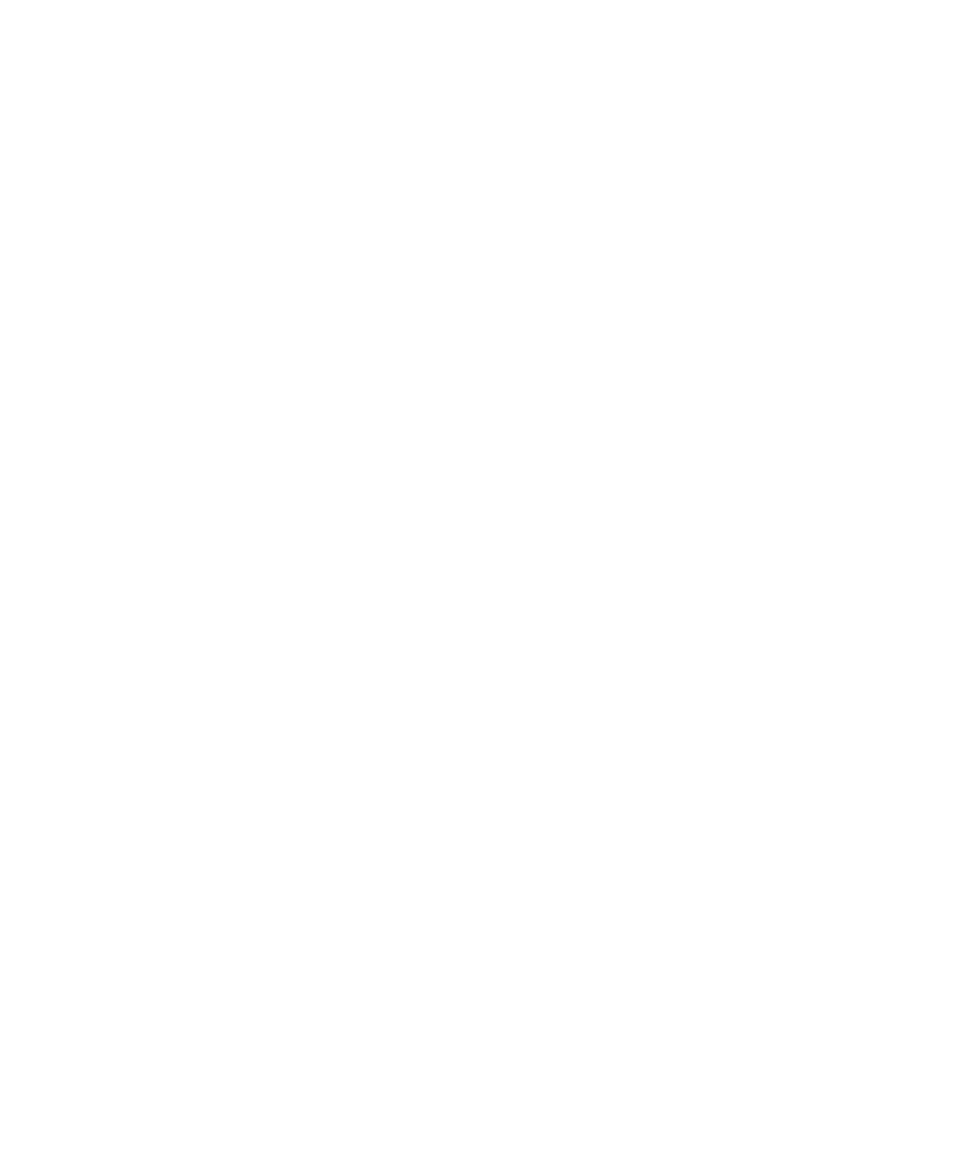
メッセージ内の S/MIME インジケータのサイズの変更
1. ホームスクリーンまたはフォルダ内で、オプションアイコンをクリックします。
2. [セキュリティのオプション]をクリックします。
3. [S/MIME]をクリックします。
4. [メッセージビューアアイコン]フィールドを変更します。
5. メニューキーを押します。
6. [保存]をクリックします。
S/MIME で保護されたメッセージの暗号化アルゴリズムの変更
メッセージの受信者が複数の場合、BlackBerry® デバイスは、すべての受信者がサポートすることがわかっている暗
号化アルゴリズムのリストで最初に選択されているアルゴリズムを使用します。
1. ホームスクリーンまたはフォルダ内で、オプションアイコンをクリックします。
2. [セキュリティのオプション]をクリックします。
3. [S/MIME]をクリックします。
4. 暗号化アルゴリズムの横にあるチェックボックスを 1 つ以上オンにします。
5. メニューキーを押します。
6. [保存]をクリックします。
署名済みの S/MIME で保護されたメッセージの配信確認の要求
1. ホームスクリーンまたはフォルダ内で、オプションアイコンをクリックします。
2. [セキュリティのオプション]をクリックします。
3. [S/MIME]をクリックします。
4. [S/MIME 受信確認を要求]フィールドを[はい]に変更します。
5. メニューキーを押します。
6. [保存]をクリックします。
S/MIME で保護されたメッセージが切り捨てられる前に表示されるプロンプトをオフにする
1. ホームスクリーンまたはフォルダ内で、オプションアイコンをクリックします。
2. [セキュリティのオプション]をクリックします。
3. [S/MIME]をクリックします。
4. [切り捨てられたメッセージに関する警告]フィールドを[いいえ]に変更します。
5. メニューキーを押します。
6. [保存]をクリックします。
もう一度プロンプトをオンにするには、
[切り捨てられたメッセージに関する警告]フィールドを[はい]に変更し
ます。
使用が推奨されない S/MIME 証明書の使用時に表示されるプロンプトをオフにする
1. ホームスクリーンまたはフォルダ内で、オプションアイコンをクリックします。
2. [セキュリティのオプション]をクリックします。
ユーザーガイド
メッセージ
86
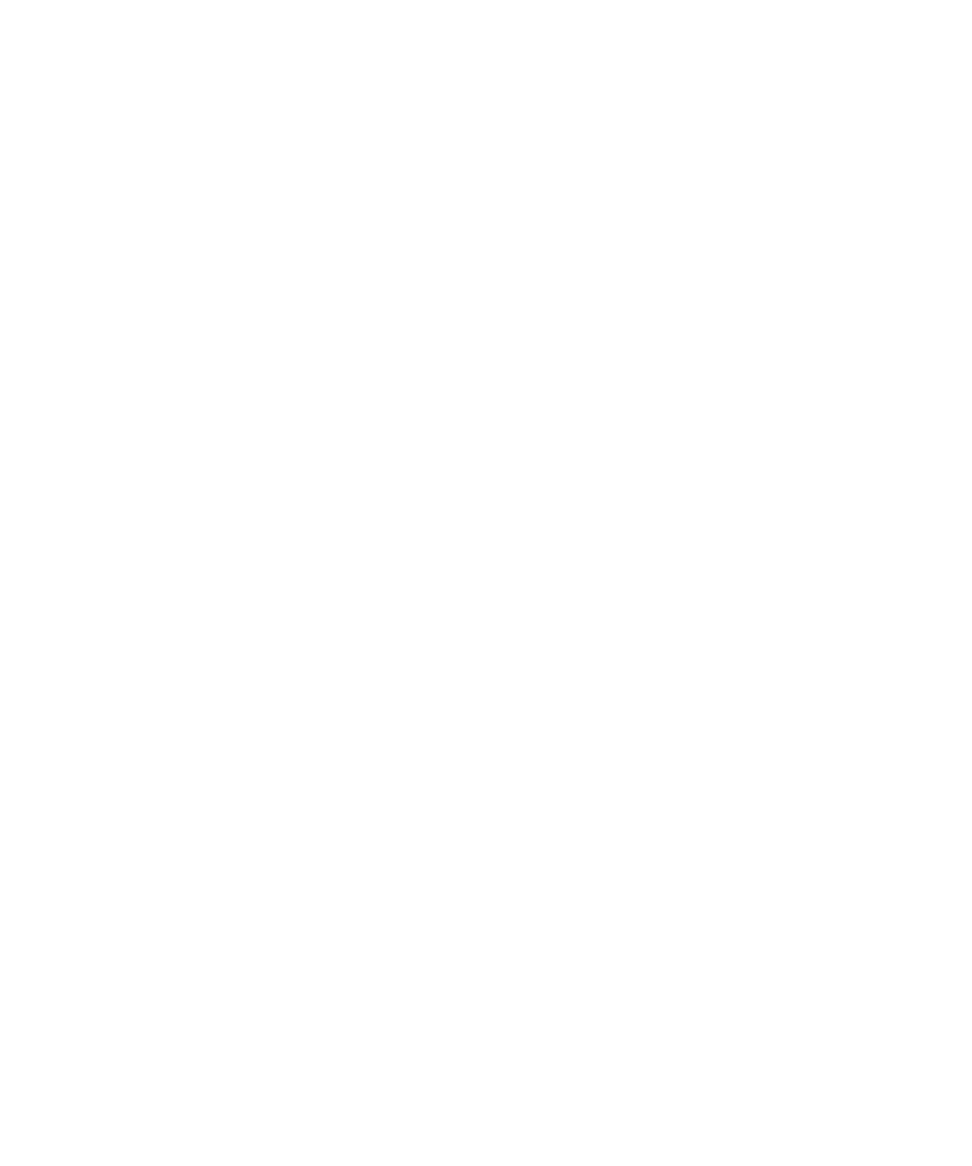
3. [S/MIME]をクリックします。
4. [証明書の問題に関する警告]フィールドを[いいえ]に変更します。
5. メニューキーを押します。
6. [保存]をクリックします。
もう一度プロンプトをオンにするには、
[証明書の問題に関する警告]フィールドを[はい]に変更します。
S/MIME で保護されたメッセージのトラブルシューティング
一部の署名および暗号化オプションがデバイスで使用できない
次の操作を実行してください。
• 使用しているメールアカウントが、すべての署名および暗号化オプションをサポートしていることを確認して
ください。
• メッセージ分類を使用している場合、必要な署名または暗号化オプションがそのメッセージ分類でサポートさ
れていることを確認してください。 別のメッセージ分類を使用してみてください。
暗号化されたメッセージ内の添付ファイルを開けない
添付ファイルの情報が BlackBerry® Enterprise Server に存在しない、暗号化されたメッセージ内の添付ファイル
を開くことを禁止するオプションを管理者が設定している、または暗号化されたメッセージ内の添付ファイルをサポ
ートしていないメールアカウントからメッセージを受信した、のいずれかの理由が考えられます。
PGP® Desktop Professional が動作している IBM® Lotus Notes® クライアントにより OpenPGP 形式で暗号化された
か、または PGP® Universal Server により暗号化された、PGP® で保護されたメッセージ内の添付ファイルは開けま
せん。